Giáo án Tin học Lớp 12 - Bài 3: Giới thiệu Microsoft Access
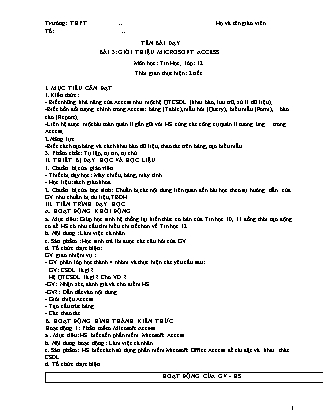
I. MỤC TIÊU CẦN ĐẠT
1.Kiến thức:
- Biết những khả năng của Access như một hệ QTCSDL (khai báo, lưu trữ, xử lí dữ liệu);
-Biết bốn đối tượng chính trong Access: bảng (Table), mẫu hỏi (Query), biểu mẫu (Form), báo cáo (Report);
-Liên hệ được một bài toán quản lí gần gũi với HS cùng các công cụ quản lí tương ứng trong Access;
2.Năng lực
-Biết cách tạo bảng và cách khai báo dữ liệu, thao tác trên bảng, tạo biểu mẫu.
3. Phẩm chất: Tự lập, tự tin, tự chủ
II. THIẾT BỊ DẠY HỌC VÀ HỌC LIỆU
1. Chuẩn bị của giáo viên
- Thiết bị dạy học: Máy chiếu, bảng, máy tính
- Học liệu: sách giáo khoa
2. Chuẩn bị của học sinh: Chuẩn bị các nội dung liên quan đến bài học theo sự hướng dẫn của GV như chuẩn bị tài liệu, TBDH .
III. TIẾN TRÌNH DẠY HỌC
A. HOẠT ĐỘNG KHỞI ĐỘNG
a. Mục tiêu: Giúp học sinh hệ thống lại kiến thức cơ bản của Tin học 10, 11 đồng thời tạo động cơ để HS có nhu cầu tìm hiểu chi tiết hơn về Tin học 12.
b. Nội dung: Làm việc cá nhân.
c. Sản phẩm: Học sinh trả lời được các câu hỏi của GV.
d. Tổ chức thực hiện:
GV giao nhiệm vụ :
- GV phân lớp học thành 4 nhóm và thực hiện các yêu cầu sau:
Trường: THPT .. Tổ: .. Họ và tên giáo viên TÊN BÀI DẠY BÀI 3: GIỚI THIỆU MICROSOFT ACCESS Môn học: Tin Học; lớp: 12 Thời gian thực hiện: 2 tiết I. MỤC TIÊU CẦN ĐẠT 1.Kiến thức: - Biết những khả năng của Access như một hệ QTCSDL (khai báo, lưu trữ, xử lí dữ liệu); -Biết bốn đối tượng chính trong Access: bảng (Table), mẫu hỏi (Query), biểu mẫu (Form), báo cáo (Report); -Liên hệ được một bài toán quản lí gần gũi với HS cùng các công cụ quản lí tương ứng trong Access; 2.Năng lực -Biết cách tạo bảng và cách khai báo dữ liệu, thao tác trên bảng, tạo biểu mẫu. 3. Phẩm chất: Tự lập, tự tin, tự chủ II. THIẾT BỊ DẠY HỌC VÀ HỌC LIỆU 1. Chuẩn bị của giáo viên - Thiết bị dạy học: Máy chiếu, bảng, máy tính - Học liệu: sách giáo khoa 2. Chuẩn bị của học sinh: Chuẩn bị các nội dung liên quan đến bài học theo sự hướng dẫn của GV như chuẩn bị tài liệu, TBDH .. III. TIẾN TRÌNH DẠY HỌC A. HOẠT ĐỘNG KHỞI ĐỘNG a. Mục tiêu: Giúp học sinh hệ thống lại kiến thức cơ bản của Tin học 10, 11 đồng thời tạo động cơ để HS có nhu cầu tìm hiểu chi tiết hơn về Tin học 12. b. Nội dung: Làm việc cá nhân. c. Sản phẩm: Học sinh trả lời được các câu hỏi của GV. d. Tổ chức thực hiện: GV giao nhiệm vụ : - GV phân lớp học thành 4 nhóm và thực hiện các yêu cầu sau: GV: CSDL là gì ? Hệ QTCSDL là gì ? Cho VD ? -GV: Nhận xét, đánh giá và cho điểm HS. -GV?: Dẫn dắt vào nội dung - Giới thiệu Access - Tạo cấu trúc bảng - Các thao tác B. HOẠT ĐỘNG HÌNH THÀNH KIẾN THỨC Hoạt động 1: Phần mềm Micosoft Access a . Mục tiêu:HS biết đến phần mềm Micosoft Access b. Nội dung hoạt động: Làm việc cá nhân c. Sản phẩm: HS biết cách sử dụng phần mềm Micosoft Office Access để cài đặt và khai thác CSDL. d. Tổ chức thực hiện HOẠT ĐỘNG CỦA GV - HS SẢN PHẨM DỰ KIẾN Bước 1: Chuyển giao nhiệm vụ GV: Trong bộ phần mềm Office các em còn thấy những phần mềm nào? 1. Phần mềm Micosoft Access - Microsoft Access gọi tắt là Access, là hệ QTCSDL nằm trong bộ phần mềm tin học văn phòng Micosoft Office do hãng Microsoft sản xuất. - Access ngày càng phát triển và hoàn thiện hơn qua các phiên bản: Access 97, Access 2003, Access 2007. GV: Trong chương trình lớp 12 chúng ta học về CSDL và chúng ta sẽ sử dụng phần mềm Micosoft Office Access để cài đặt và khai thác CSDL. GV: Access nghĩa là gì ? Bước 2: Thực hiện nhiệm vụ -HS: lên bảng trả lời câu hỏi của giáo viên. Bước 3: Báo cáo, thảo luận - HS: Micosoft Office Word HS: - Micosoft Office Excel - Micosoft Office Access -HS: Access có nghĩa là truy cập, truy xuất Bước 4: Kết luận, nhận định -Giáo viên lắng nghe câu trả lời sau đó nhận xét, bổ sung Hoạt động 2: Khả năng của Microsotf Access a . Mục tiêu: HS tìm hiểu về khả năng của Microsotf Access b. Nội dung hoạt động: Làm việc cá nhân c. Sản phẩm: HS biết về khả năng của Microsotf Access d. Tổ chức thực hiện HOẠT ĐỘNG CỦA GV - HS SẢN PHẨM DỰ KIẾN Bước 1: Chuyển giao nhiệm vụ -GV: Access là một hệ QTCSDL vậy nó cung cấp cho con người những khả năng nào ? -GV gợi ý, hướng dẫn khi có các nhóm gặp khó khăn -GV: Tổng hợp các câu trả lời của HS để đưa ra các khả năng của Access. Bước 2: Thực hiện nhiệm vụ -HS: Nghiên cứu SGK trả lời câu hỏi. Bước 3: Báo cáo, thảo luận -Học sinh trả lời trên lớp, ghi lại kiến thức cần nhớ Bước 4: Kết luận, nhận định -Giáo viên lắng nghe câu trả lời sau đó nhận xét, bổ sung 2. Khả năng của Microsotf Access a) Access có những khả năng nào? - Tạo và lưu trữ CSDL gồm các bảng, quan hệ giữa các bảng; - Giải quyết các bài toán quản lý; - Cung cấp công cụ cập nhật và khai thác CSDL. b) Ví dụ: lấy ví dụ ở SGK Hoạt động 3: Các đối tượng chính của Access a . Mục tiêu: HS tìm hiểu về các đối tượng chính của Access b. Nội dung hoạt động: Làm việc cá nhân c. Sản phẩm: HS biết các đối tượng chính của Access d. Tổ chức thực hiện HOẠT ĐỘNG CỦA GV - HS SẢN PHẨM DỰ KIẾN Bước 1: Chuyển giao nhiệm vụ -GV: Access giúp người làm CSDL tạo CSDL, nhập dữ liệu, sửa chữa dữ liệu và khai thác thông tin từ CSDL thông qua các đối tượng chính nào ? Bước 2: Thực hiện nhiệm vụ -HS: Nghiên cứu SGK trả lời câu hỏi. Bước 3: Báo cáo, thảo luận -Học sinh trả lời trên lớp, ghi lại kiến thức cần nhớ Bước 4: Kết luận, nhận định Giáo viên lắng nghe câu trả lời sau đó nhận xét, bổ sung 3. Các đối tượng chính của Access a) Các đối tượng chính ●Bảng (Table): được dùng để lưu trữ CSDL. Mỗi bảng chứa thông tin về một chủ thể quản lý và bao gồm các hàng, các cột chứa thông tin về một cá thể xác định của chủ thể đó. ●Mẫu hỏi (Query): là đối tượng cho phép tìm kiếm, thống kê, sắp xếp và kết xuất dữ liệu từ một hay nhiều bảng. ●Biểu mẫu (Form): giúp nhập hoặc hiển thị thông tin một cách thuận tiện hoặc để điều khiển thực hiện một ứng dụng. ●Báo cáo (Report): là đối tượng được thiết kế để định dạng, tính toán, tổng hợp các dữ liệu và in ra. b) Ví dụ: lấy ví dụ ở SGK Hoạt động 4 : Một số thao tác cơ bản a . Mục tiêu: HS tìm hiểu về một số thao tác cơ bản b. Nội dung hoạt động: Làm việc cá nhân c. Sản phẩm: HS biết về một số thao tác cơ bản d. Tổ chức thực hiện: HOẠT ĐỘNG CỦA GV - HS SẢN PHẨM DỰ KIẾN Bước 1: Chuyển giao nhiệm vụ -GV: lấy ví dụ về bài toán quản lý học sinh để minh hoạ một số ví dụ về các đối tượng của Access. -GV: Theo các em có mấy cách để khởi động Access? - GV: Trình bày màn hình làm việc của Access. Bước 2: Thực hiện nhiệm vụ *HS: Nghiên cứu SGK trả lời câu hỏi. * HS: ghi bài và xem GV minh hoạ trên phần mềm Access. Bước 3: Báo cáo, thảo luận Học sinh trả lời trên lớp, ghi lại kiến thức cần nhớ *HS: có 2 cách - Khởi động bằng biểu tượng của Access trên desktop - Khởi động Access bằng Start menu. * HS: chú ý lắng nghe và ghi bài Bước 4: Kết luận, nhận định 4. Một số thao tác cơ bản a) Khởi động Access: C1: Nhấp đôi chuột vào biểu tượng của Access trên Desktop. C2: Start → All Programs → Microsoft Office → Microsoft Office Access. ⮲Màn hình làm việc của Access: - Thanh bảng chọn - Thanh công cụ - Khung tác vụ làm việc b) Tạo cơ sở dữ liệu mới Bước 1: Chọn lệnh File → New → Khung tác vụ xuất hiện tác vụ New File Bước 2: Chọn Blank database → xuất hiện hộp thoại File New Database Bước 3: Chọn nơi lưu trữ tệp CSDL, nhập tên tệp vào ô File name sau đó nháy vào nút Create để tạo CSDL mới. c) Mở CSDL đã có C1: Nháy chuột lên tên của CSDL (nếu có) trong khung tác vụ New File C2: Chọn lệnh File → Open → Xuất hiện hộp thoại → Chọn tệp CSDL → Open Giáo viên lắng nghe câu trả lời sau đó nhận xét, bổ sung d) Kết thúc phiên làm việc với Access Để kết thúc phiên làm việc với Access ta thực hiện một trong các cách sau: C1: Chọn File → Exit C2: Nháy chuột vào biểu tượng ở góc trên bên phải màn hình làm việc của Access. Hoạt động 5: Làm việc với các đối tượng a . Mục tiêu: HS tìm hiểu cách làm việc với các đối tượng . b. Nội dung hoạt động: Làm việc cá nhân c. Sản phẩm: HS biết về cách làm việc với các đối tượng. d. Tổ chức thực hiện: HOẠT ĐỘNG CỦA GV - HS SẢN PHẨM DỰ KIẾN Bước 1: Chuyển giao nhiệm vụ *GV: Khi làm việc với các đối tượng trong Access chúng ta có ba chế độ đối với đối tượng bảng và hai chế độ đối với các đối tượng còn lại. * GV: Trong Access có nhiều cách khác nhau để tạo mới một đối tượng * GV: Khi làm việc với đối tượng ta cần mở đối tượng đó ra. Có hai thao tác mở 5. Làm việc với các đối tượng a) Chế độ làm việc với các đối tượng Chế độ thiết kế (Design View): Là chế độ cho phép tạo mới hoặc thay đổi các thiết kế của các đối tượng trong Access. * Chọn chế độ này ta thưc hiện: Chọn đối tượng → New → Design View → OK hoặc nháy chuột vào biểu tượng đối tượng là mở để thiết kế và mở để nhập dữ liệu. Bước 2: Thực hiện nhiệm vụ - HS: ghi bài và xem GV minh hoạ trên phần mềm Access. Bước 3: Báo cáo, thảo luận -Học sinh trả lời trên lớp, ghi lại kiến thức cần nhớ Bước 4: Kết luận, nhận định -Giáo viên lắng nghe câu trả lời sau đó nhận xét, bổ sung ●Chế độ trang dữ liệu (Datasheet View): Là chế độ cho phép nhập trực tiếp dữ liệu vào bảng (chỉ áp dung cho bảng). * Chọn chế độ này ta thưc hiện: Chọn đối tượng → New → Datasheet View → OK hoặc nháy đôi chuột vào bảng. ● Chế độ thuật sĩ (Wizard): Ở chế độ này Access sẽ hướng dẫn thực hiện làm việc với đối tượng theo từng bước (khó thực hiện với HS vì hướng dẫn bằng tiếng anh). * Chọn chế độ này ta thưc hiện: Chọn đối tượng → New → Wizard → OK → thực hiện theo hướng dẫn. b) Tạo mới đối tượng Access có 3 cách khác nhau để tạo mới một đối tượng: C1: Người dùng tự thiết kế; C2: Dùng các mẫu dựng sẵn (Wizard – thuật sĩ); C3: Kết hợp hai cách trên. c) Mở đối tượng ● Mở để thiết kế: Chọn đối tượng → nháy . Mở nhập dữ liệu: Nháy đôi chuột vào đối tượng. C. HOẠT ĐỘNG LUYỆN TẬP a. Mục tiêu: Củng cố kiến thức bằng các bài luyện tập b. Nội dung: Giáo viên cho HS làm bài tập c. Sản phẩm: Bài làm của HS d. Tổ chức thực hiện: GV cho học sinh làm bài tập để củng cố kiến thức bài học D. HOẠT ĐỘNG VẬN DỤNG a) Mục đích : Giúp học sinh nhận củng cố các kiến thức liên quan đến liên kết bản b) Nội dung : Cho HS hệ thống lại kiến thức c) Sản phẩm : Học sinh biết vận dụng các kiến thức đã học để trả lời các câu hỏi d) Tổ chức thực hiện : GV hệ thống lại kiến thức đã học. HƯỚNG DẪN BÀI TẬP VỀ NHÀ -Học bài cũ và chuẩn bị bài mới
Tài liệu đính kèm:
 giao_an_tin_hoc_lop_12_bai_3_gioi_thieu_microsoft_access.docx
giao_an_tin_hoc_lop_12_bai_3_gioi_thieu_microsoft_access.docx



